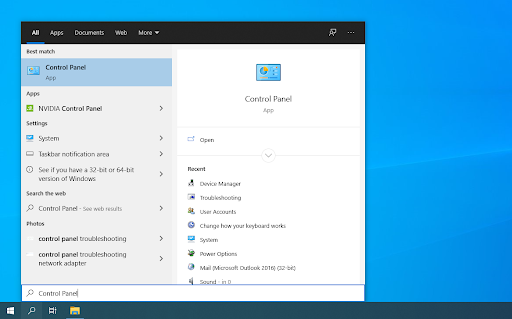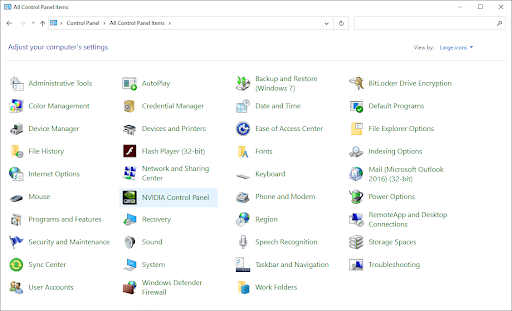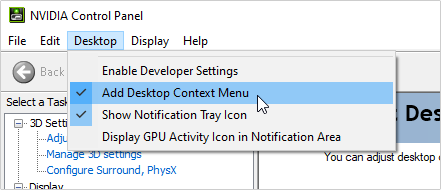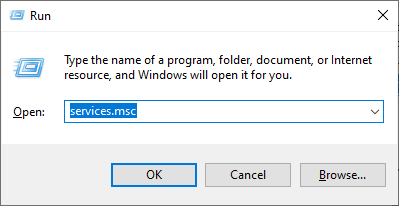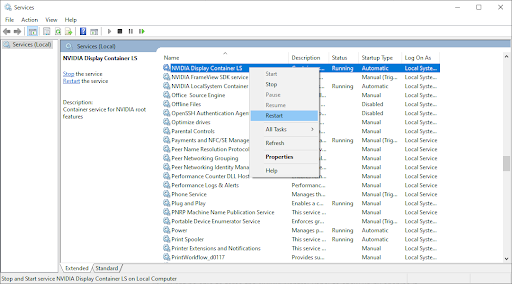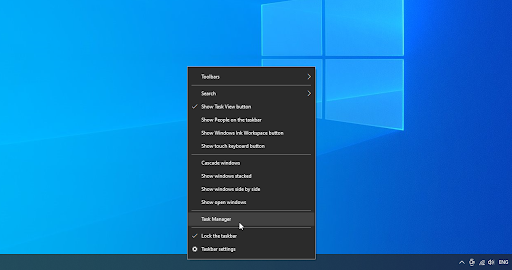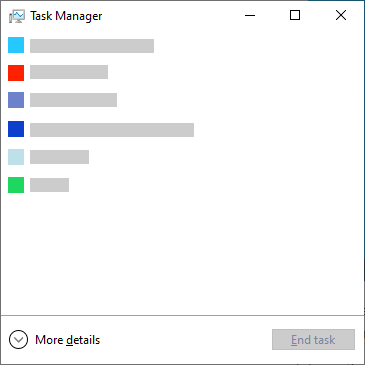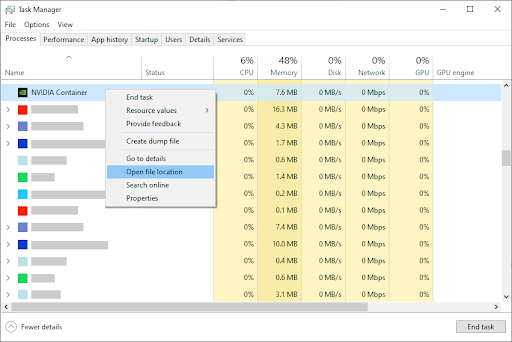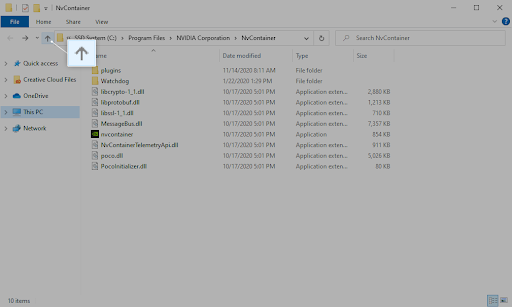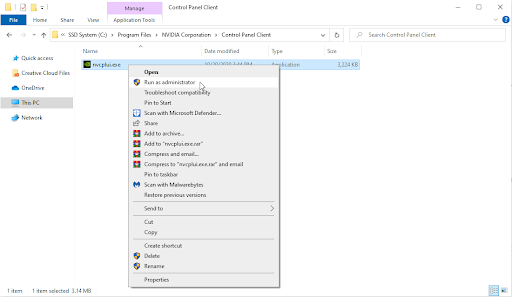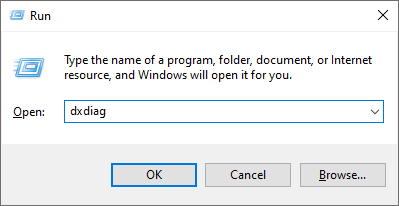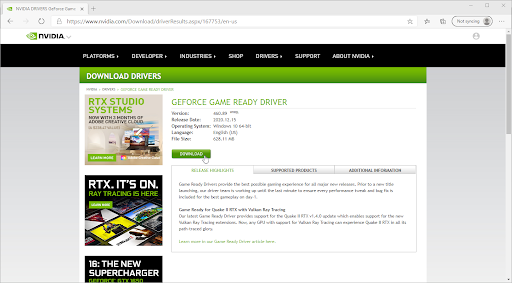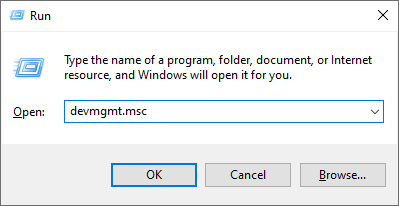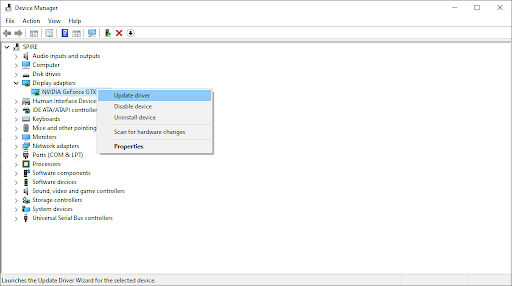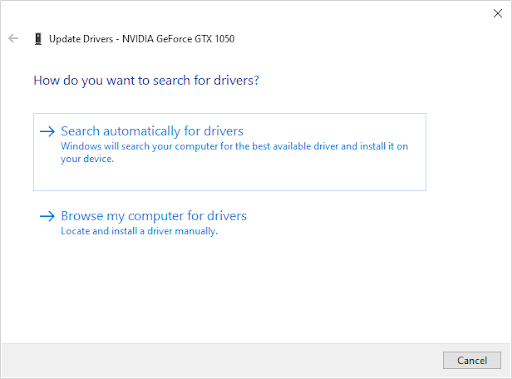మీరు ఎన్విడియా కంట్రోల్ ప్యానెల్ను కనుగొని తెరవలేకపోతున్నారా? విండోస్ 10 లో ఎన్విడియా కంట్రోల్ ప్యానెల్ తప్పిపోవడానికి అనేక కారణాలు ఉన్నాయి. దీన్ని ఎలా పరిష్కరించాలో ఇక్కడ తెలుసుకోండి.

కంప్యూటర్ వినియోగదారులందరిలో ఎన్విడియా గ్రాఫిక్స్ కార్డులు ప్రాచుర్యం పొందాయి. అవి చాలా శక్తివంతమైనవి, సరసమైనవి మరియు ఆప్టిమైజ్ చేసిన అనుభవాలను సృష్టించడానికి అనేక రకాల ఎంపికలను అనుకూలీకరించడానికి వినియోగదారులను అనుమతిస్తాయి. అయినప్పటికీ, కొంతమంది వినియోగదారులు ఈ సెట్టింగులను యాక్సెస్ చేయలేకపోతున్నారు ఎందుకంటే ఎన్విడియా కంట్రోల్ ప్యానెల్ అనువర్తనం లేదు.
వ్రాసే సమయంలో, మీ ఎన్విడియా బ్రాండెడ్ వీడియో కార్డ్ యొక్క సెట్టింగులను యాక్సెస్ చేయడానికి ఎన్విడియా కంట్రోల్ ప్యానెల్ మాత్రమే మార్గం. ఎన్విడియా కంట్రోల్ ప్యానెల్ తెరవలేకపోవటం వలన మీరు ఉత్తమంగా కనిపించే అవుట్పుట్ను అనుభవించలేరు లేదా చెడు ఆప్టిమైజేషన్ కారణంగా లాగ్తో వ్యవహరించవచ్చు.
ఈ వ్యాసంలో, మీరు ఎన్విడియా కంట్రోల్ పానెల్ తప్పిపోయిన కారణాల గురించి మరింత తెలుసుకుంటారు మరియు లోపాన్ని ఎలా పరిష్కరించాలో మేము మీకు చూపుతాము.
ఎన్విడియా కంట్రోల్ పానెల్ తప్పిపోయిన లోపానికి కారణమేమిటి?
వ్రాసే సమయంలో, మీలో ఈ లోపం కనిపించడానికి ప్రత్యక్ష కారణం లేదు విండోస్ 10 వ్యవస్థ. అయినప్పటికీ, ఇతర సిస్టమ్ మరియు అప్లికేషన్ లోపాల మాదిరిగానే, ఈ ఫలితానికి దారితీసే బహుళ కారణాలు కూడా ఉన్నాయి. సంభావ్య కారణాన్ని నిర్ణయించిన తర్వాత, మీరు సమస్యను తేలికగా పరిష్కరించగలరు.
ఎన్విడియా కంట్రోల్ పానెల్ తప్పిపోవడానికి దారితీసే అత్యంత సాధారణ దృశ్యాలు ఇక్కడ ఉన్నాయి:
విండోస్ 10 డెస్క్టాప్ చిహ్నాలు చూపబడవు
- డ్రైవర్ సమస్యలు - మీ గ్రాఫిక్స్ కార్డ్ డ్రైవర్లు లేదా ఎన్విడియా డిస్ప్లే డ్రైవర్లో ఏదో తప్పు ఉండవచ్చు. పాత, పాడైన లేదా అనుకూలత లేని డ్రైవర్ మీ గ్రాఫిక్స్ కార్డ్ యొక్క నియంత్రణ ప్యానెల్ను విచ్ఛిన్నం చేయవచ్చు. కీ డ్రైవర్లను నవీకరించడం లేదా తిరిగి ఇన్స్టాల్ చేయడం ద్వారా మీరు దీన్ని సులభంగా పరిష్కరించవచ్చు.
- విండోస్ 10 నవీకరణ - మీరు ఇటీవల మీ సిస్టమ్ను తాజా విడుదలకు అప్డేట్ చేశారా లేదా మునుపటి OS నుండి విండోస్ 10 కి అప్గ్రేడ్ చేశారా? అవును అయితే, మీ గ్రాఫిక్స్ కార్డ్ డ్రైవర్ మీ సిస్టమ్కు అనుకూలంగా ఉండకపోవచ్చు. నవీకరణను తిరిగి రోల్ చేయడం మీకు దీన్ని పరిష్కరించడంలో సహాయపడుతుంది.
- విండోస్ రిజిస్ట్రీ ఎంట్రీలు లేవు లేదా తప్పు - మీ PC లోని అనేక సెట్టింగులను నియంత్రించడానికి రిజిస్ట్రీ ఉపయోగించబడుతుంది. ఎంట్రీలు తప్పిపోయినట్లయితే లేదా తప్పుగా ఉంటే, మీ కంప్యూటర్లో నియంత్రణ ప్యానెల్ తప్పిపోవచ్చు. దీన్ని పరిష్కరించడానికి మీరు రిజిస్ట్రీ ఎడిటర్ను ఉపయోగించాలి.
- అవినీతి ఎన్విడియా కంట్రోల్ ప్యానెల్ - ఎన్విడియా కంట్రోల్ ప్యానెల్ దాని ఫైళ్లు తొలగించబడినా లేదా పాడైపోయినా అవినీతి చెందవచ్చు. సాఫ్ట్వేర్ను పూర్తిగా ఇన్స్టాల్ చేయడం ద్వారా దీన్ని పరిష్కరించవచ్చు.
- సాధారణ దోషాలు - కొన్ని సాధారణ విండోస్ 10 లోపాలు మరియు దోషాలు ఎన్విడియా కంట్రోల్ పానెల్ తప్పిపోయేలా చేయగలవు.
పై జాబితా కొన్ని కారణాలు మాత్రమే. ఎన్విడియా కంట్రోల్ ప్యానెల్ పరిష్కరించడానికి మీరు ఏ చర్య తీసుకోవాలో గుర్తించడానికి అవి సహాయపడతాయి. మీరు ఒక ప్రత్యేకమైన కేసుతో వ్యవహరిస్తున్నప్పటికీ, దిగువ మార్గదర్శకాలు అనువర్తనాన్ని పునరుద్ధరించడానికి మీకు సహాయపడతాయి.
విండోస్ 10 లో తప్పిపోయిన ఎన్విడియా కంట్రోల్ పానెల్ ను ఎలా పరిష్కరించాలి
NVIDIA కంట్రోల్ పానెల్ లేదు అని పరిష్కరించడానికి అనేక మార్గాలు ఉన్నాయి. ఈ పద్ధతుల్లో కొన్ని సాధారణ ట్రబుల్షూటింగ్, మరికొన్ని నిర్దిష్ట సమస్యలను లక్ష్యంగా చేసుకుంటాయి. జాబితా నుండి ముందుకు సాగండి మరియు మీ కోసం ఏ పరిష్కారం పనిచేస్తుందో కనుగొనండి.
నిర్వాహక అనుమతులతో స్థానిక ఖాతాను కలిగి ఉండటానికి మా కొన్ని పరిష్కారాలు అవసరమని గుర్తుంచుకోండి. సహాయం కావాలి? మా చూడండి విండోస్ 10 లో స్థానిక వినియోగదారుని నిర్వాహకుడిగా ఎలా చేయాలి గైడ్.
విధానం 1. ఎన్విడియా కంట్రోల్ ప్యానెల్ను దాచండి
ఎన్విడియా కంట్రోల్ పానెల్ను దాచడం సాధారణ తప్పు, ఇది మీ సిస్టమ్ ట్రే నుండి తప్పిపోతుంది. అరుదైన సందర్భాల్లో, విండోస్ 10 లేదా అదనపు మూడవ పక్ష అనువర్తనం స్వయంచాలకంగా చిహ్నాన్ని దాచిపెట్టింది, అది తప్పిపోయినట్లు అనిపిస్తుంది.
ఎన్విడియా కంట్రోల్ పానెల్ను ఎలా దాచాలో ఇక్కడ ఉంది:
- భూతద్దం చిహ్నంపై క్లిక్ చేయడం ద్వారా మీ టాస్క్బార్లోని శోధన పట్టీని తెరవండి. మీరు దానిని కూడా తీసుకురావచ్చు విండోస్ + ఎస్ కీబోర్డ్ సత్వరమార్గం.
- టైప్ చేయండి నియంత్రణ ప్యానెల్ మరియు మొదటి శోధన ఫలితంపై క్లిక్ చేయండి. ప్రత్యామ్నాయంగా, క్లిక్ చేయండి ఎన్విడియా కంట్రోల్ ప్యానెల్ శోధన ఫలితాల నుండి అందుబాటులో ఉంది.
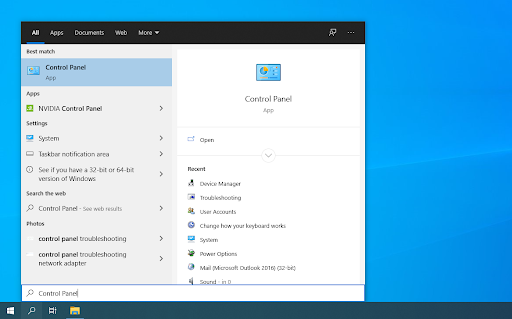
- క్లాసిక్ కంట్రోల్ ప్యానెల్లో, వీక్షణ మోడ్ను మార్చండి పెద్ద చిహ్నాలు , ఆపై క్లిక్ చేయండి ఎన్విడియా కంట్రోల్ ప్యానెల్ అంశాల నుండి.
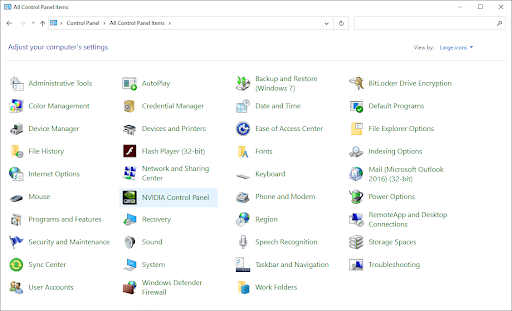
- ఎన్విడియా కంట్రోల్ పానెల్ తెరిచిన తర్వాత, క్లిక్ చేయండి డెస్క్టాప్ పైన మెను. పక్కన చెక్మార్క్ ఉందని నిర్ధారించుకోండి డెస్క్టాప్ సందర్భ మెనుని జోడించండి మరియు నోటిఫికేషన్ ట్రే చూపించు ఐకాన్. లేకపోతే, దాన్ని జోడించడానికి వాటిపై క్లిక్ చేయండి.
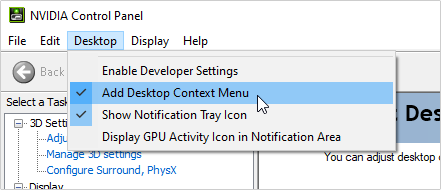
- NVIDIA కంట్రోల్ ప్యానల్ను మూసివేసి, మీ డెస్క్టాప్పై కుడి క్లిక్ చేయడం ద్వారా లేదా సిస్టమ్ ట్రేని ఉపయోగించడం ద్వారా దాన్ని తెరవడానికి ప్రయత్నించండి.
విధానం 2. మీ ఎన్విడియా సేవలను పున art ప్రారంభించండి
అనువర్తనాలు మరియు లక్షణాలను అమలు చేయడానికి మీ కంప్యూటర్లో భారీ సంఖ్యలో సేవలు నిరంతరం నడుస్తున్నాయి. కొన్నిసార్లు, నియంత్రణ ప్యానెల్ తిరిగి కనిపించడానికి NVIDIA సేవలను పున ar ప్రారంభించవలసి ఉంటుంది.
దిగువ దశలను అనుసరించి ఈ సేవలను పున art ప్రారంభించండి:
- నొక్కండి విండోస్ + ఆర్ మీ కీబోర్డ్లోని కీలు. ఇది రన్ యుటిలిటీని తీసుకురాబోతోంది.
- టైప్ చేయండి services.msc కొటేషన్ మార్కులు లేకుండా మరియు నొక్కండి నమోదు చేయండి మీ కీబోర్డ్లో కీ. ఇది సేవల విండోను తెరుస్తుంది.
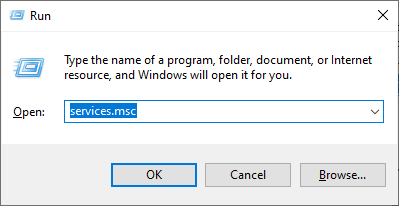
- గుర్తించండి ఎన్విడియా డిస్ప్లే కంటైనర్ LS జాబితా నుండి సేవ. దానిపై కుడి క్లిక్ చేసి, ఎంచుకోండి పున art ప్రారంభించండి సందర్భ మెను నుండి.
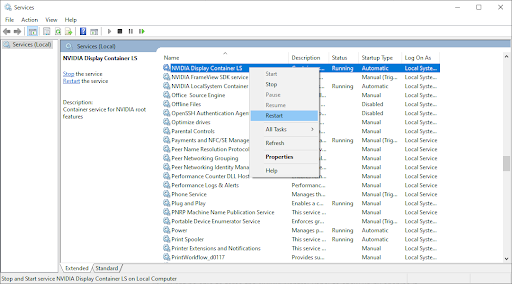
- కింది సేవలకు పై దశను పునరావృతం చేయండి: ఎన్విడియా లోకల్ సిస్టం కంటైనర్ , ఎన్విడియా నెట్వర్క్ సర్వీస్ కంటైనర్ , మరియు ఎన్విడియా టెలిమెట్రీ కంటైనర్ .
- మీరు అన్ని NVIDIA సేవలను పున ar ప్రారంభించిన తర్వాత, మీ సిస్టమ్ ట్రే లేదా డెస్క్టాప్ కాంటెక్స్ట్ మెనూలో ప్యానెల్ చూడగలరా అని తనిఖీ చేయండి.
విధానం 3. ఎన్విడియా కంట్రోల్ పానెల్ ను మానవీయంగా తెరవండి
మీరు మొదట మానవీయంగా తెరవడం ద్వారా చూపించడానికి NVIDIA కంట్రోల్ ప్యానల్ను బలవంతం చేయవచ్చు. ఈ దశలను అనుసరించడం ద్వారా మీరు దీన్ని చేయవచ్చు:
- మీ టాస్క్బార్లోని ఖాళీ స్థలంపై కుడి క్లిక్ చేసి ఎంచుకోండి టాస్క్ మేనేజర్ .
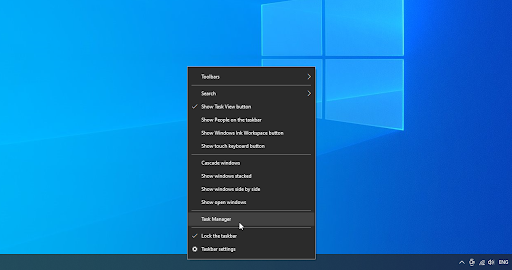
- టాస్క్ మేనేజర్ కాంపాక్ట్ మోడ్లో ప్రారంభించబడితే, క్లిక్ చేయడం ద్వారా వివరాలను విస్తరించాలని నిర్ధారించుకోండి మోడ్ వివరాలు బటన్.
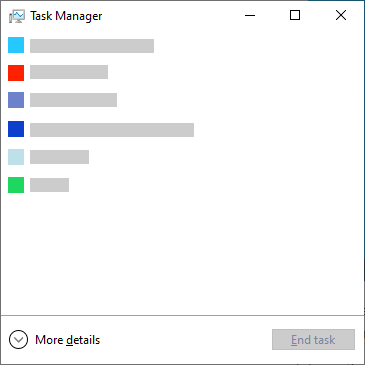
- మీరు ఉండాలి ప్రక్రియలు అప్రమేయంగా టాబ్. మీరు పిలిచే విధానాన్ని చూసే వరకు క్రిందికి స్క్రోల్ చేయండి ఎన్విడియా కంటైనర్ . మీ జాబితాలో ఈ ప్రక్రియ యొక్క బహుళ సంస్కరణలు ఉండవచ్చు, ఇది సాధారణం.
- ఏదైనా NVIDIA కంటైనర్ ప్రాసెస్పై కుడి క్లిక్ చేసి, ఆపై ఎంచుకోండి ఫైల్ స్థానాన్ని తెరవండి సందర్భ మెను నుండి.
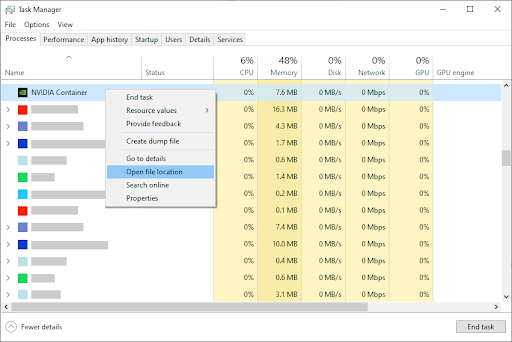
- పై క్లిక్ చేయండి పైకి దిగువ చిత్రంలో చూపిన విధంగా ఫైల్ ఎక్స్ప్లోరర్ చిరునామా పట్టీ పక్కన ఉన్న బాణం. ప్రత్యామ్నాయంగా, మానవీయంగా నావిగేట్ చేయండి సి: ప్రోగ్రామ్ ఫైల్స్ ఎన్విడియా కార్పొరేషన్ ఫోల్డర్.
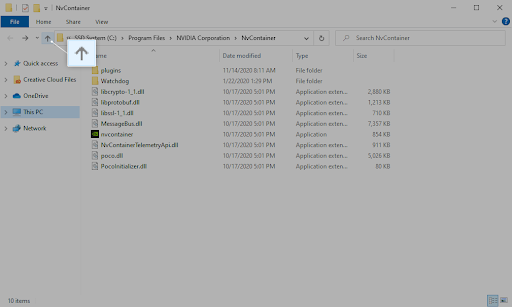
- తెరవండి నియంత్రణ ప్యానెల్ క్లయింట్ ఫోల్డర్, → ఆపై కుడి క్లిక్ చేయండి nvcplui.exe ఫైల్ → మరియు ఎంచుకోండి నిర్వాహకుడిగా అమలు చేయండి . ప్రాంప్ట్ చేయబడితే, మీ ఖాతా పాస్వర్డ్ను నమోదు చేయండి.
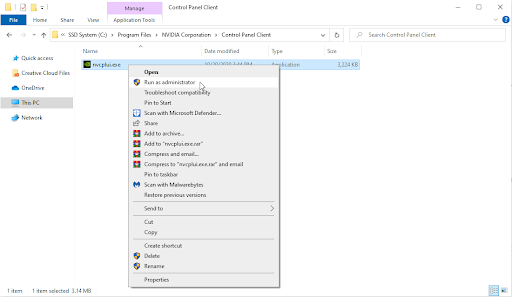
- మీ సిస్టమ్ ట్రే లేదా డెస్క్టాప్ కాంటెక్స్ట్ మెనూలో ఎన్విడియా కంట్రోల్ పానెల్ కనిపిస్తుందో లేదో తనిఖీ చేయండి.
ఇప్పటివరకు ఏ పద్ధతులు పని చేయకపోతే, మనకు మరో రెండు పరిష్కారాలు ఉన్నాయి, అవి ట్రిక్ చేయగలవు. ఇవి మరింత సాధారణ ట్రబుల్షూటింగ్ చిట్కాలు, కానీ అవి చాలా వరకు సహాయపడతాయి.
విధానం 4. మీ ఎన్విడియా డిస్ప్లే డ్రైవర్ను నవీకరించండి
మీ గ్రాఫిక్స్ కార్డ్ డ్రైవర్ ఎల్లప్పుడూ తాజాగా ఉండటం చాలా ముఖ్యం. ముఖ్యంగా ప్రధాన విండోస్ 10 నవీకరణల తరువాత, అనుకూలత సమస్యలు కనిపిస్తాయి మరియు అన్ని రకాల లోపాలకు కారణమవుతాయి.
అప్లికేషన్ ఫైర్ఫాక్స్ గ్రాఫిక్స్ హార్డ్వేర్ను యాక్సెస్ చేయకుండా నిరోధించబడింది
మీ NVIDIA డిస్ప్లే డ్రైవర్ పాతది లేదా దెబ్బతిన్నది కంట్రోల్ పానెల్ తప్పిపోవచ్చు. దీన్ని పరిష్కరించడానికి 3 మార్గాలు ఉన్నాయి:
ఎంపిక 1. ప్రదర్శన అడాప్టర్ డ్రైవర్ను మానవీయంగా నవీకరించండి
- మీరు ఉపయోగిస్తున్న గ్రాఫిక్స్ కార్డ్ రకాన్ని తనిఖీ చేయండి:నొక్కండి విండోస్ మరియు ఆర్ అదే సమయంలో మీ కీబోర్డ్లోని కీలు. ఇది తెస్తుంది రన్ వినియోగ.
- టైప్ చేయండి dxdiag కొటేషన్ మార్కులు లేకుండా, మరియు నొక్కండి అలాగే బటన్. డైరెక్ట్ఎక్స్ డయాగ్నోస్టిక్స్ సాధనాన్ని చేరుకోవడానికి ఇది సత్వరమార్గం, ఇది మీ సిస్టమ్ గురించి సమాచారాన్ని చూడటానికి మిమ్మల్ని అనుమతిస్తుంది.
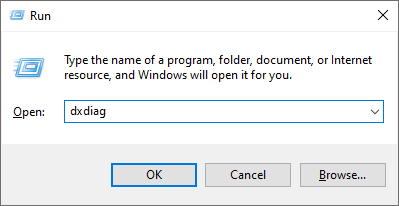
- కు మారండి ప్రదర్శన టాబ్.

- కింద పరికరం , మీ గ్రాఫిక్స్ కార్డ్ పేరు మరియు తయారీదారుని గమనించండి.
- టైప్ చేయండి dxdiag కొటేషన్ మార్కులు లేకుండా, మరియు నొక్కండి అలాగే బటన్. డైరెక్ట్ఎక్స్ డయాగ్నోస్టిక్స్ సాధనాన్ని చేరుకోవడానికి ఇది సత్వరమార్గం, ఇది మీ సిస్టమ్ గురించి సమాచారాన్ని చూడటానికి మిమ్మల్ని అనుమతిస్తుంది.
- సంబంధిత తయారీదారుల వెబ్సైట్కి వెళ్లి, ఆపై వారి డౌన్లోడ్ పేజీకి నావిగేట్ చేయండి. మీరు డ్రైవర్ డౌన్లోడ్లను కనుగొనగలిగే అత్యంత సాధారణ తయారీదారుల వెబ్ పేజీలు ఇక్కడ ఉన్నాయి:
- అందించిన శోధన సాధనాలను ఉపయోగించి మీ గ్రాఫిక్స్ కార్డ్ మోడల్ను కనుగొని, దాని సరికొత్త డ్రైవర్ను డౌన్లోడ్ చేయండి.
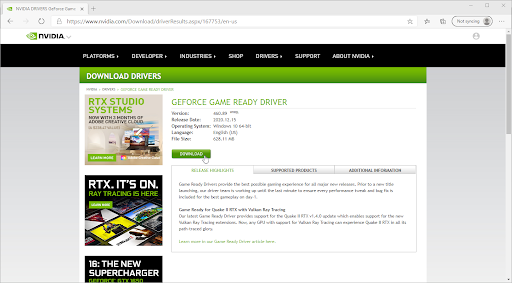
- డౌన్లోడ్ చేసిన ఫైల్పై డబుల్ క్లిక్ చేయడం ద్వారా తాజా డ్రైవర్ను డౌన్లోడ్ చేసి, ఇన్స్టాల్ చేయండి మరియు ఆన్-స్క్రీన్ సూచనలను అనుసరించండి. మీ పరికరాన్ని పున art ప్రారంభించమని మీరు ప్రాంప్ట్ చేయబడవచ్చు.
గమనిక : మీరు ఎల్లప్పుడూ మీ గ్రాఫిక్స్ కార్డుతో సరిపోయే సరైన డ్రైవర్ను డౌన్లోడ్ చేసి, ఇన్స్టాల్ చేస్తున్నారని నిర్ధారించుకోండి. మీకు అనిశ్చితం ఉంటే, Google లో శోధించడానికి ప్రయత్నించండి లేదా మీ తయారీదారు యొక్క కస్టమర్ సేవను సంప్రదించండి.
ఎంపిక 2. డిస్ప్లే అడాప్టర్ డ్రైవర్ను స్వయంచాలకంగా నవీకరించండి
- నొక్కండి విండోస్ మరియు ఆర్ అదే సమయంలో మీ కీబోర్డ్లోని కీలు. ఇది తెస్తుంది రన్ వినియోగ.
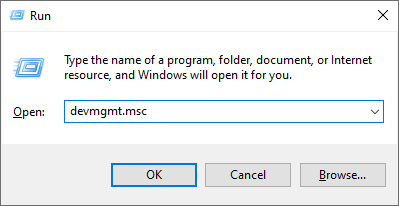
- టైప్ చేయండి devmgmt.msc కొటేషన్ మార్కులు లేకుండా, మరియు నొక్కండి అలాగే బటన్. ఇది మిమ్మల్ని పరికర నిర్వాహికి విండోకు తీసుకెళుతుంది.
- విస్తరించండి ఎడాప్టర్లను ప్రదర్శించు ఎడమ వైపున ఉన్న బాణం చిహ్నంపై క్లిక్ చేయడం ద్వారా విభాగం.
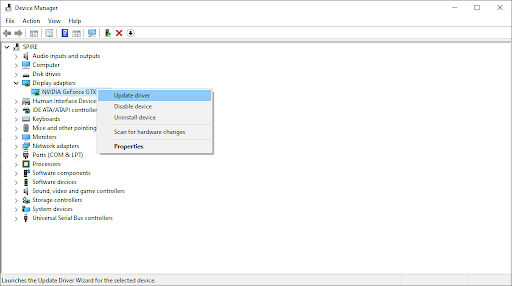
- మీ ప్రస్తుత డ్రైవర్పై కుడి-క్లిక్ చేసి, ఆపై ఎంచుకోండి డ్రైవర్ను నవీకరించండి ఎంపిక.
- నొక్కండి నవీకరించబడిన డ్రైవర్ సాఫ్ట్వేర్ కోసం స్వయంచాలకంగా శోధించండి మీ డ్రైవర్ను స్వయంచాలకంగా నవీకరించడానికి విండోస్ 10 ని అనుమతించడానికి. మీరు పూర్తి చేసినప్పుడు, పరికర నిర్వాహికి నుండి నిష్క్రమించడానికి సంకోచించకండి మరియు మీ కంప్యూటర్ను పున art ప్రారంభించండి.
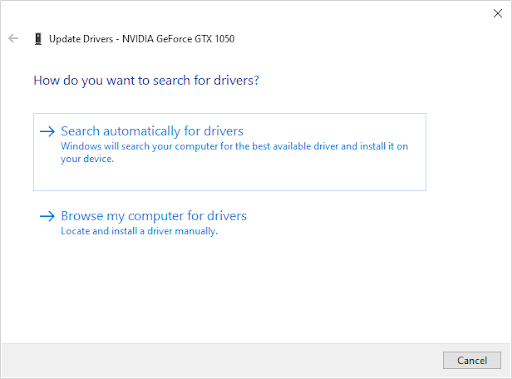
ఎంపిక 3. మూడవ పార్టీ అనువర్తనంతో మీ డ్రైవర్లను నవీకరించండి
డ్రైవర్ నవీకరణల కోసం మూడవ పక్ష అనువర్తనాన్ని ఉపయోగించడం అవసరం లేదు, ఇది విండోస్ 10 వినియోగదారులందరికీ అందుబాటులో ఉన్న ఒక ఎంపిక. మీరు మూడవ పార్టీ అప్డేటర్ సాధనాలను కూడా కనుగొని డౌన్లోడ్ చేసుకోవచ్చు డ్రైవర్ బూస్టర్ , డ్రైవర్హబ్ , లేదా డ్రైవర్ప్యాక్ పరిష్కారం డ్రైవర్లను స్వయంచాలకంగా నవీకరించడానికి.

ఈ సాధనాలు చాలావరకు ఉచితం మరియు ఉపయోగించడానికి సులభమైనవి. మీరు సేవతో సంతృప్తి చెందకపోతే, మరింత ఆధునిక అనువర్తనాల కోసం ఇంటర్నెట్లో శోధించాలని మేము సిఫార్సు చేస్తున్నాము.
మీరు ఉపయోగిస్తున్న అనువర్తనం నమ్మదగినదని ఎల్లప్పుడూ నిర్ధారించుకోండి. మీ డ్రైవర్లను పరిష్కరించడానికి లేదా నవీకరించడానికి అందించే కొన్ని అనువర్తనాలు మాల్వేర్, యాడ్వేర్ లేదా స్పైవేర్ కలిగి ఉంటాయి. ఏదైనా సాఫ్ట్వేర్ను డౌన్లోడ్ చేయడానికి ముందు ఉత్పత్తి పేరును శోధించడం మరియు నిజమైన వినియోగదారులు చేసిన సమీక్షలను చదవడం మేము సిఫార్సు చేస్తున్నాము.
విధానం 5. మీ GPU ని ఓవర్లాక్ చేయవద్దు
మీరు పనితీరు లాభం కోసం చూస్తున్నట్లయితే మీ GPU ని ఓవర్లాక్ చేయడం చాలా సహాయపడుతుంది. ఇది తప్పనిసరిగా చేస్తుంది మీ గ్రాఫిక్స్ కార్డ్ యొక్క పరిమితులను ఎత్తివేసి, సురక్షిత పరిమితుల కంటే ఎక్కువ పనితీరును అనుమతిస్తుంది. ఇది మీ PC లో చాలా లోపాలకు దారితీస్తుంది, ఇది మీ GPU ని ఓవర్లాక్ చేయడం ఖరీదైన జూదం.
ఓవర్క్లాకింగ్ కారణంగా కంప్యూటర్లు విచ్ఛిన్నమవుతున్నాయని అనేక కథల వివరాలు - మీరు ఎల్లప్పుడూ పరిమితుల్లోనే ఉన్నారని నిర్ధారించుకోండి. చాలా దూరం వెళ్లడం వల్ల మీ గ్రాఫిక్స్ కార్డ్ పనిచేయడం పూర్తిగా ఆగిపోతుంది.

ఎన్విడియా కంట్రోల్ పానెల్ తప్పిపోయినట్లు మీరు అనుభవించడానికి ఓవర్లాక్డ్ GPU కారణం కావచ్చు. ప్రత్యక్ష సంబంధం తెలియదు, చాలా మంది వినియోగదారులు తమ GPU లో ఓవర్క్లాక్ను నిలిపివేయడం వలన NVIDIA కంట్రోల్ ప్యానెల్ మళ్లీ కనిపించేలా చేసింది.
విండోస్ 10 లో తప్పిపోయిన ఎన్విడియా కంట్రోల్ పానెల్ ను పరిష్కరించడానికి ఈ వ్యాసం మీకు సహాయం చేయగలదని మేము ఆశిస్తున్నాము! ఇప్పుడు మీరు మీ గ్రాఫికల్ సెట్టింగులను త్వరగా మరియు సులభంగా అనుకూలీకరించవచ్చు, సర్దుబాటు చేయవచ్చు మరియు ఆప్టిమైజ్ చేయవచ్చు.
తుది ఆలోచనలు
మీకు విండోస్ మరియు విండోస్ అనువర్తనాలతో ఇంకేమైనా సహాయం అవసరమైతే, మీకు సహాయం చేయడానికి 24/7 అందుబాటులో ఉన్న మా కస్టమర్ సేవా బృందాన్ని సంప్రదించడానికి వెనుకాడరు. ఉత్పాదకత మరియు ఆధునిక సాంకేతిక పరిజ్ఞానానికి సంబంధించిన మరింత సమాచార కథనాల కోసం మా వద్దకు తిరిగి వెళ్ళు!
మా ఉత్పత్తులను ఉత్తమ ధర కోసం పొందడానికి మీరు ప్రమోషన్లు, ఒప్పందాలు మరియు డిస్కౌంట్లను పొందాలనుకుంటున్నారా? దిగువ మీ ఇమెయిల్ చిరునామాను నమోదు చేయడం ద్వారా మా వార్తాలేఖకు సభ్యత్వాన్ని పొందడం మర్చిపోవద్దు! మీ ఇన్బాక్స్లో తాజా సాంకేతిక వార్తలను స్వీకరించండి మరియు మరింత ఉత్పాదకత పొందడానికి మా చిట్కాలను చదివిన మొదటి వ్యక్తి అవ్వండి.
మీరు సాఫ్ట్వేర్ కంపెనీ కోసం చూస్తున్నట్లయితే, దాని సమగ్రత మరియు నిజాయితీగల వ్యాపార పద్ధతుల కోసం మీరు విశ్వసించగలరు, సాఫ్ట్వేర్ కీప్ కంటే ఎక్కువ చూడండి. మేము మైక్రోసాఫ్ట్ సర్టిఫైడ్ భాగస్వామి మరియు BBB అక్రెడిటెడ్ బిజినెస్, ఇది మా వినియోగదారులకు అవసరమైన సాఫ్ట్వేర్ ఉత్పత్తులపై నమ్మకమైన, సంతృప్తికరమైన అనుభవాన్ని తీసుకురావడం గురించి శ్రద్ధ వహిస్తుంది. అన్ని అమ్మకాలకు ముందు, సమయంలో మరియు తర్వాత మేము మీతో ఉంటాము.
మీకు ఇది కూడా నచ్చవచ్చు
ఎన్విడియా టెలిమెట్రీ కంటైనర్ లేదు: లోపం కోడ్ 0x0003 ను ఎలా పరిష్కరించాలి
గేమింగ్ కోసం విండోస్ 10 ను ఎలా ఆప్టిమైజ్ చేయాలి
ఎలా పరిష్కరించాలి 'గ్రాఫిక్స్ హార్డ్వేర్ను యాక్సెస్ చేయకుండా అప్లికేషన్ బ్లాక్ చేయబడింది'